Το πρόβλημα με τη σύγχρονη τεχνολογία είναι ότι ο καθένας μπορεί να προσπαθήσει να σας προσεγγίσει, ανά πάσα στιγμή. Το αφεντικό σας μπορεί να αφήσει ένα παθητικό επιθετικό μήνυμα ηλεκτρονικού ταχυδρομείου στο επάνω μέρος των εισερχομένων σας για μια νύχτα, ώστε να το βλέπετε όταν θέλετε να ελέγξετε την προσωπική αλληλογραφία. Οποιοσδήποτε μπορεί να σας στείλει ένα SMS ή ένα iMessage. Και οποιοσδήποτε με τον αριθμό τηλεφώνου σας μπορεί να σας αποστείλει spam, ανά πάσα στιγμή.
Προς το παρόν στο iOS, μπορείτε να αποκλείσετε τους αποστολείς iMessage. Αλλά στο iOS 13, κερδίζετε δύο νέους τρόπους για να κρατήσετε τους stalkers, τους περίεργους φίλους και τους υπερ-κοινούς συνεργάτες σας μακριά από την ψηφιακή σας ζωή. Τώρα μπορείτε να αποκλείσετε άγνωστους καλούντες και αποστολείς email.
Πώς να αποκλείσετε τα μηνύματα ηλεκτρονικού ταχυδρομείου στο iOS 13
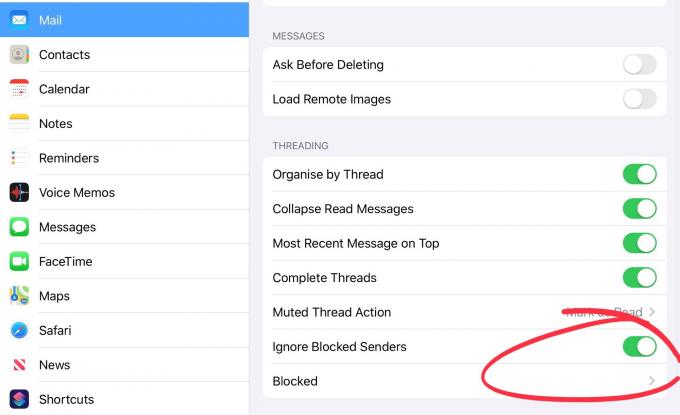
Φωτογραφία: Cult of Mac
Ο αποκλεισμός επαφών ηλεκτρονικού ταχυδρομείου στο iOS 13 λειτουργεί με τον ίδιο τρόπο όπως ο αποκλεισμός iMessagers. Ως επί το πλείστον. Το πρώτο πράγμα που πρέπει να κάνετε είναι να το ενεργοποιήσετε, στην εφαρμογή Ρυθμίσεις, κάτω από
Ρυθμίσεις> Αλληλογραφία> Παράβλεψη αποκλεισμένων αποστολέων. Όταν έχετε επιλέξει αυτό το πλαίσιο, πατήστε την παρακάτω γραμμή - επισημασμένη Αποκλεισμένο - για να προσθέσετε άτομα.Στην αποκλεισμένη ενότητα, θα δείτε τον οικείο πίνακα επιλογής επαφών. Το πρόβλημα με αυτό είναι ότι κάποιος πρέπει να βρίσκεται στις επαφές σας για να τον αποκλείσετε. Αυτό μπορεί να βλάψει την υπηρεσία αλληλογραφίας σας. Ορισμένοι πάροχοι αλληλογραφίας θα χρησιμοποιήσουν τη λίστα επαφών σας για τη λίστα επιτρεπόμενων μηνυμάτων ηλεκτρονικού ταχυδρομείου. Η προσθήκη ατόμων στις επαφές σας μόνο για να τους αποκλείσετε το βλάπτει αυτό.
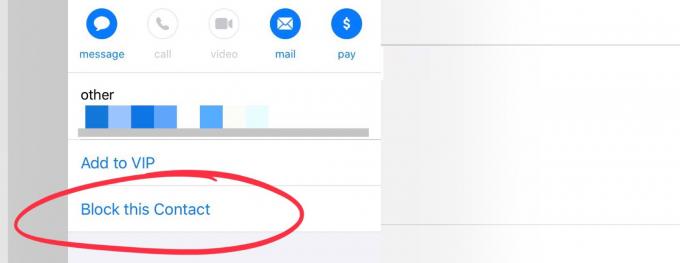
Φωτογραφία: Cult of Mac
Η λύση είναι να ανοίξετε την εφαρμογή Mail και να αποκλείσετε τα μηνύματα ηλεκτρονικού ταχυδρομείου απευθείας από εκεί. Απλώς πατήστε το Από: διεύθυνση στην ενότητα κεφαλίδας email και τώρα μπορείτε να χρησιμοποιήσετε τη νέα Αποκλεισμός αυτής της επαφής κουμπί. Κάντε το και δεν θα δείτε ποτέ ξανά email από αυτήν την επαφή - τουλάχιστον όχι στο Mail της Apple.
(Όταν κοιτάζετε μια αποκλεισμένη επαφή, αυτή η επιλογή αλλάζει σε Κατάργηση αποκλεισμού αυτής της επαφής, και αυτή η επαφή θα εμφανιστεί στη λίστα αποκλεισμένων στις ρυθμίσεις. Μπορείτε να ξεμπλοκάρετε ένα άτομο στις Ρυθμίσεις.)
Πώς να αποκλείσετε άγνωστους καλούντες στο iOS 13
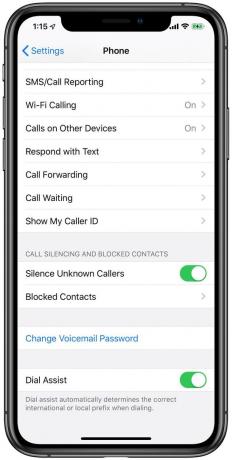
Στιγμιότυπο οθόνης: Cult of Mac
Αποκλεισμός αγνώστων καλούντων γίνεται ακόμα πιο εύκολο στο iOS 13. Απλώς ανοίξτε την εφαρμογή Ρυθμίσεις στο iPhone σας και πατήστε το δρόμο προς το Τηλέφωνο ενότητα και εναλλαγή Σιωπή αγνώστων καλούντων.
Αυτό είναι. Ποτέ δεν θα πάρετε άλλο robocall ποτέ ξανά. Αυτό δεν είναι τόσο χρήσιμο εάν διαχειρίζεστε μια επιχείρηση ή κάνετε ελεύθερη εργασία και βασίζεστε σε κλήσεις ξένων για τον βιοπορισμό σας. Αλλά ακόμα.
Πώς να αποκλείσετε τις επαφές iMessage στο iOS 13

Φωτογραφία: Cult of Mac
Ο αποκλεισμός επαφών iMessage στο iOS 13 λειτουργεί με τον ίδιο ακριβώς τρόπο όπως στο iOS 12. Το προσθέτω εδώ για πληρότητα (και ως εύχρηστη αναφορά σε όποιον έρχεται από μια αναζήτηση Google). Μεταβείτε στην εφαρμογή Ρυθμίσεις (ξανά) και βρείτε το Μηνύματα Ενότητα. Εκεί μέσα, εναλλαγή Φιλτράρετε άγνωστους αποστολείς. Με αυτήν την ενεργοποίηση, τυχόν μηνύματα από άτομα που δεν είναι στις επαφές σας θα τοποθετηθούν σε ξεχωριστή καρτέλα στην εφαρμογή Μηνύματα και δεν θα λάβετε ειδοποιήσεις για νέα μηνύματα. Να είστε προσεκτικοί, καθώς αυτό μπορεί επίσης να πιάσει κωδικούς SMS που αποστέλλονται συνδέσεις δύο παραγόντων.
Σε iOS 13, είναι πολύ πιο εύκολο να εμποδίσετε άλλους ανθρώπους να αποφασίσουν πότε μπορούν να επικοινωνήσουν μαζί σας. Οι άγνωστοι καλούντες μπορούν να μπλοκαριστούν και τα προβληματικά άτομα και οι εταιρείες μπορούν να τεθούν σε σίγαση και να αγνοηθούν, ωστόσο προσπαθούν να σας κάνουν ανεπιθύμητη αλληλογραφία. Που είναι ακριβώς όπως θα έπρεπε.

